4 hienoa vinkkiä saadaksesi maksimi 16 Gt iPhonessa
Sekalaista / / February 08, 2022
Jokaisen uuden iPhone-julkaisun myötä Apple onnistuu työntämään uusia tai parannettuja ominaisuuksia jo ennestään kompaktiin – ja asteittain ohuempaan – laitteeseen. Yksi valitettava näkökohta, joka on pysynyt samana jo vuosia, on varastointi. Edullisissa iPhone-malleissa on aluksi vain 16 Gt tallennustilaa tai vain 8 Gt, jos valitset edellisen sukupolven.

Vuonna 2014 saimme katkeransuloisen yllätyksen iPhone 6:n ja 6 Plus: n myötä: keskitason ja huipputason tallennusvaihtoehdot nostettiin 64 Gt: aan ja 128 Gt: iin 32 Gt: sta ja 64 Gt: sta, mutta pysyivät samassa hintapisteessä. Se kuulostaa hyvältä, mutta vakiomalli on silti vain 16 Gt.
Et siis käyttänyt ylimääräistä Benjaminia tai kahta tilavampiin malleihin. Mitä nyt? Voit olla varma, että vaikka 16 Gt saattaa olla mitätöntä nykystandardien mukaan, on neljä tärkeää vinkkiä, joiden avulla voit maksimoida iPhonen tilan säästämisen.
Optimoi valokuvien tallennus pitämällä täysikokoisia tiedostoja iCloudissa
Todennäköisesti otat iPhonellasi kohtuullisen määrän valokuvia, ja usein valokuvat voivat olla yksi suurimmista tallennustilasta. Hyviä uutisia on kuitenkin, sen ei tarvitse olla näin. iOS 8 esitteli siistin tempun, joka yhdistyy hienosti iCloudin kanssa varmistaakseen, etteivät puhelimesi valokuvat kerää tallennustilaa, jota voisit käyttää muulle sisällölle, kuten musiikille ja sovelluksille.
Ominaisuus on oikeastaan vain Asetukset-kytkin. Aktivoi se siirtymällä kohtaan Asetukset ja napauttamalla iCloud. Napauta sitten Valokuvat, jonka pitäisi olla jo päällä. Jos se ei ole, seuraavassa näytössä ole varma siitä iCloud-valokuvakirjasto on päällä. Se ei ole vain tarpeen valokuvien tallennuksen optimoimiseksi iPhonessa, vaan se voi myös pitää valokuvat synkronoituna kaikissa laitteissa. Lopuksi napauta Optimoi iPhonen tallennustila. Tämä vastustaa alkuperäisten valokuviesi lataamista ja säilyttämistä.
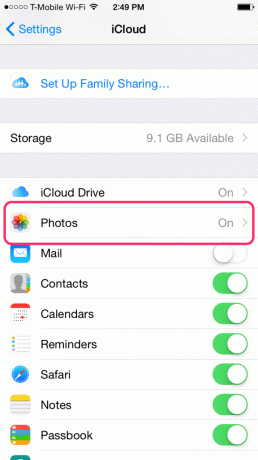

Ottamalla tämän käyttöön päätät tallentaa kamerasi ottamasi täysikokoiset kuvat iCloudiin ja sen sijaan tallentaa pienempiä vastineita puhelimeesi. Ne näyttävät täsmälleen samankokoisilta ja laadultaan samanlaisilta, koska tavallisen valokuvan pikselien määrä on jo paljon enemmän kuin mitä iPhonesi pystyy joka tapauksessa näyttämään. Suurin hyöty on vain pienempi tiedostokoko, joten voit mahdollisesti vapauttaa tallennustilaa.
Tärkeä: Vaikka tämä todennäköisesti antaa sinulle lisätilaa laitteellesi, se tarkoittaa sitä tilaa käytetään muualla – iCloudissa. Apple tarjoaa 5 Gt ilmaista iCloud-tallennustilaa, joten jos huomaat, että se täyttyy valokuvistasi, sinun kannattaa harkita ylimääräisen iCloud-tallennustilan ostamista. Vain 0,99 dollaria kuukaudessa 20 Gt: lla (15 Gt lisää), se on melko edullinen.
Päästä eroon vanhoista viesteistä ja liitteistä
Toinen vihje, jonka olet ehkä nähnyt täällä Guiding Techissä aiemmin, mutta se on tärkeä. On yleinen väärinkäsitys, jonka mukaan tallennustilaa kuluttavat pääasiassa sovellukset, valokuvat ja musiikki. On totta, että nämä vievät paljon tilaa, mutta jos lähetät paljon viestejä, kaikki nämä tiedot voivat kuluttaa tallennustilaasi yhtä paljon, ellei enemmän.
Jos et poista keskusteluja, puhelimeesi voi kertyä vuosien aikana viestejä, joiden mukana tulee runsaasti kuvia, ääni- ja videotallenteita. Megatavuista tulee gigatavuja, ja vain 16 Gt: n tilalla et halua sen tapahtuvan.

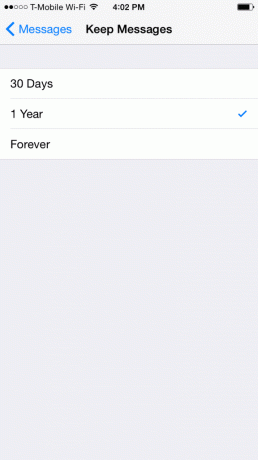
Onneksi se ei ole vaikeaa päästä eroon kaikista vanhoista, ei-toivotuista viesteistäsi iPhonessasi. Vielä kerran sinun täytyy mennä asetukset, mutta tällä kertaa valitse Viestit. Alla Viestihistoria jakso, huomautus Säilytä viestit siihen liittyy aikajakso. Napauta tätä vaihtaaksesi sen pysyvästä kumpaan tahansa 1 vuosi tai 30 päivää, tarpeidesi mukaan. Kaikki tätä vanhempi poistetaan, joten valitse viisaasti.
Palaa nyt omaan luoksesi Viestit asetukset. Vieritä alas Viestihistoria löytääksesi ääni- ja videoviestien viimeiset voimassaolopäivät. Harkitse näiden vaihtamista 2 minuutin kuluttua päästä eroon niistä nopeasti ja automaattisesti. (Älä huoli, voit halutessasi säilyttää tärkeät äänet ja videot pysyvästi Viestit-sovelluksessa, kun saat ne.)
Aloita musiikin suoratoisto
Ostamasi tai lataamasi musiikin ongelma on, että se on tallennettu paikallisesti laitteellesi, joten voit jälleen kohdata tallennusongelman. Jotkut upeat musiikin suoratoistopalvelut tarjoavat mukavia vaihtoehtoja, koska kuuntelemasi musiikki jää Internetiin. Lisäksi voit luoda soittolistoja, kuunnella radioasemia ja paljon muuta. Musiikin suoratoisto ei koskaan vie tilaa iPhonessasi, ja sinulla on pääsy kaikkiin maailman kappaleisiin taskussasi.
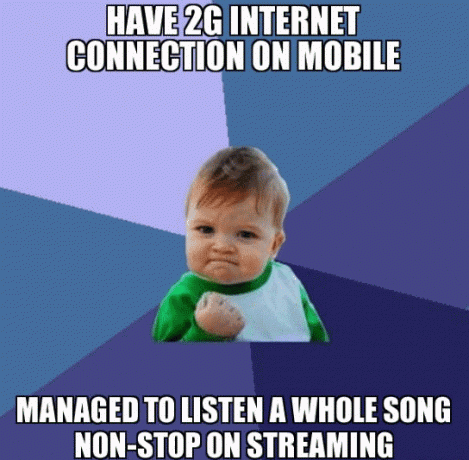
Myönnetään, että tämä olisi toteuttamiskelpoinen vaihtoehto, jos tarvitset kunnollisen tietosuunnitelman. Musiikin suoratoisto syö tietosi paikallisen tallennustilan sijaan 3–10 Mt kappaletta kohden. T-Mobilen Music Freedom -tarjous on vakaa, koska se ei laske musiikin suoratoistoa tietosuunnitelmaasi. Toinen huomioon otettava tekijä on hinta: musiikin suoratoistopalvelut erityisesti mobiilikäyttöön alkavat noin 5 dollarista kuukaudessa, mutta useimmissa tapauksissa se on 10 dollaria tai enemmän.
Jos raha ei kiinnosta, kokeile suoratoistoa. Suositut suoratoistopalvelut, kuten Spotify ja Rdio ovat 10 dollaria kuukaudessa, vaikka molemmat tarjoavat 50 prosentin alennuksia opiskelijoille ja yhden kuukauden ilmaiset kokeilut.
Hallitse tallennussovellusta manuaalisesti sovelluksen mukaan
Kun kaikki muu epäonnistuu, on aika alkaa poistaa tavaraa. iOS pystyy järjestämään sovelluksia luetteloon tiedostokoon mukaan. Tästä luettelosta voit nopeasti poistaa sovelluksia, joita et ehkä tarvitse ja jotka vievät ylimääräistä tilaa iPhonessasi.

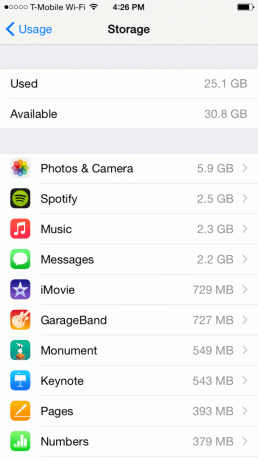
Viimeinen matka asetukset tälle. Napauta Yleisnäkymässä Käyttö. Täältä näet, kuinka paljon tallennustilaa käytät ja kuinka paljon sinulla on jäljellä. Napauta sen alla Hallinnoi tallennustilaa. Riippuen siitä, kuinka monta sovellusta sinulla on iPhonessasi, luettelon latautuminen voi kestää hetken. Yläosassa ovat kaikki ahneimmat sovelluksesi.
Jos Valokuvat & Kamera, Viestit, tai Musiikki näkyvät yläreunassa, katso yllä olevat vaiheet. Muussa tapauksessa voit poistaa sovelluksia yksi kerrallaan napauttamalla otsikkoa ja valitsemalla Poista sovellus.
Voit aina ladata nämä sovellukset uudelleen tarpeen mukaan, mutta jos olet edistynyt pelissä, on mahdollista, että menetät tiedot, kun sovellus poistetaan. Jotkut sovellukset kuitenkin tallentavat tämän tyyppiset tiedot iCloudiin. Poista sovelluksia sen perusteella, mikä on sinulle parasta.

